-
![]() Windows向けデータ復旧
Windows向けデータ復旧
- Data Recovery Wizard Free購入ダウンロード
- Data Recovery Wizard Pro 購入ダウンロード
- Data Recovery Wizard WinPE購入ダウンロード
- Partition Recovery購入ダウンロード
- Email Recovery Wizard購入ダウンロード
- おまかせデータ復旧サービス
概要:
PCや携帯電話からビデオや動画を削除されても、復元する方法があります。この記事では、iphone/Android/Windows/Macのどちらのデバイスをお持ちでも、よくある問題を解決策とともに紹介しています。
ビデオは、人々生活の中でますます重要な部分になっています。人生の重要な出来事を記録したり、大切な思い出をキャプチャしたり、あるいは友人と共有するためにビデオを撮影したりすること、ビデオは人々のコミュニケーションや人とのつながりに重要な役割を担っています。
ただし、他のデジタルファイルと同様に、ビデオもデータ損失の影響を受けやすいものです。誤って削除してしまったり、フォーマットエラーが発生したり、ストレージメディアが破損したりと、ビデオファイルの損失の原因は様々あります。
しかし、そのような場合でもご安心ください。Windows、Mac、iPhone、およびAndroidのデバイスで削除されたビデオを復元する方法があります。この記事では、すべての状況を詳しく説明します。
削除したビデオを復元することは可能です。しかし、成功率は、ビデオが削除されてからどのくらい時間が経過しているか、どのような種類のファイルであるかなど、多くの要因に依存します。
ビデオが削除されても、ファイルは実際にはデバイスからすぐには削除されません。代わりに、ビデオが占めるスペースは、新しいデータをその上に書き込むために使用可能としてマークされます。その結果、専用のソフトウェアを使用してビデオを復元できるチャンスがあります。
しかし、長い時間が経過した場合や、同じ場所に新しいデータが書き込まれた場合は、復元できない可能性があります。動画復旧の成功率を上げるためには、以下のことが必要です。
削除した動画を復元するのは難しいですが、以下の方法でより簡単に復元することができます。
誤って動画ファイルを削除してしまった場合、そのファイルはまだごみ箱に残っている可能性があります。
ステップ1.デスクトップ上の「ごみ箱」アイコンをダブルクリックします。
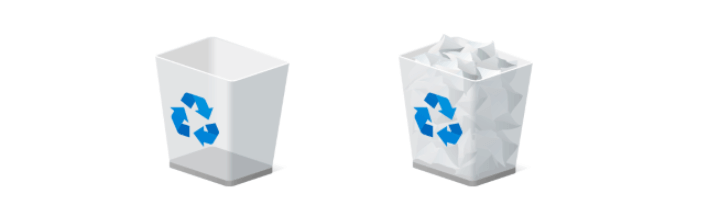
ステップ2.復元したいビデオファイルを見つけます。
ステップ3.ファイルを右クリックし、「元に戻す」を選択します。
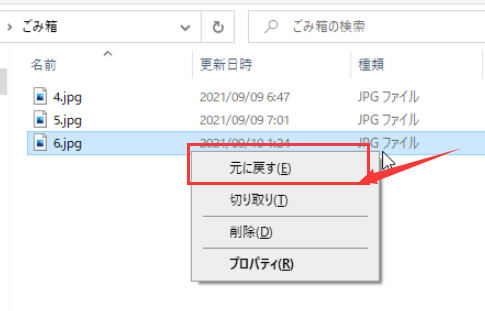
そうすると、動画は元の場所に戻されます。ビデオを他の場所にコピーすることもできます。
しかし、Shift + Deleteキーボードでファイルを削除すると、それらは永久に削除され、ごみ箱で見ることができません。
永久に削除されたビデオを復元したい場合は、以下の詳細なソリューションをお読みください。
削除された動画を復元するもう一つの方法は、データ復元ソフトを使用することです。様々なデータ復元ソフトがありますので、Windows 11/10/8/7に対応する最適な復元ソフトを選択する必要があります。
最もお勧めするデータ復元ソフトはEaseUS Data Recovery Wizardです。信頼性、パフォーマンス、シンプルさで上位にランクインしています。EaseUS Data Recovery Wizardは、Windows 11/10/8/7で削除されたビデオを復元するために使用できる、信頼性の高い効果的なツールです。また、シンプルで直感的なインターフェイスがあり、コンピューターの初心者でも操作できます。
EaseUS Data Recovery Wizardによって提供される機能のいくつかは次のとおりです。
以下の手順に従って、Windowsのデータ復元ソフトで動画ファイルを復元してみましょう。
ステップ1. 場所を選択し、スキャンを開始します。
元のビデオファイルが保存されていたパーティション/SDカード/USBメモリを選択するか、または特定のフォルダーを直接指定します。「紛失データの検索」をクリックします。

ステップ2.復元したいファイルを選択します。
スキャンは時間がかかりますので、完成までお待ちください。「種類」の「ビデオ」を選択して、途中でデータの検出とプレビューができます。
※「フィルター」をクリックして、紛失したファイルの種類、日付、サイズなどによって見つけることができます。
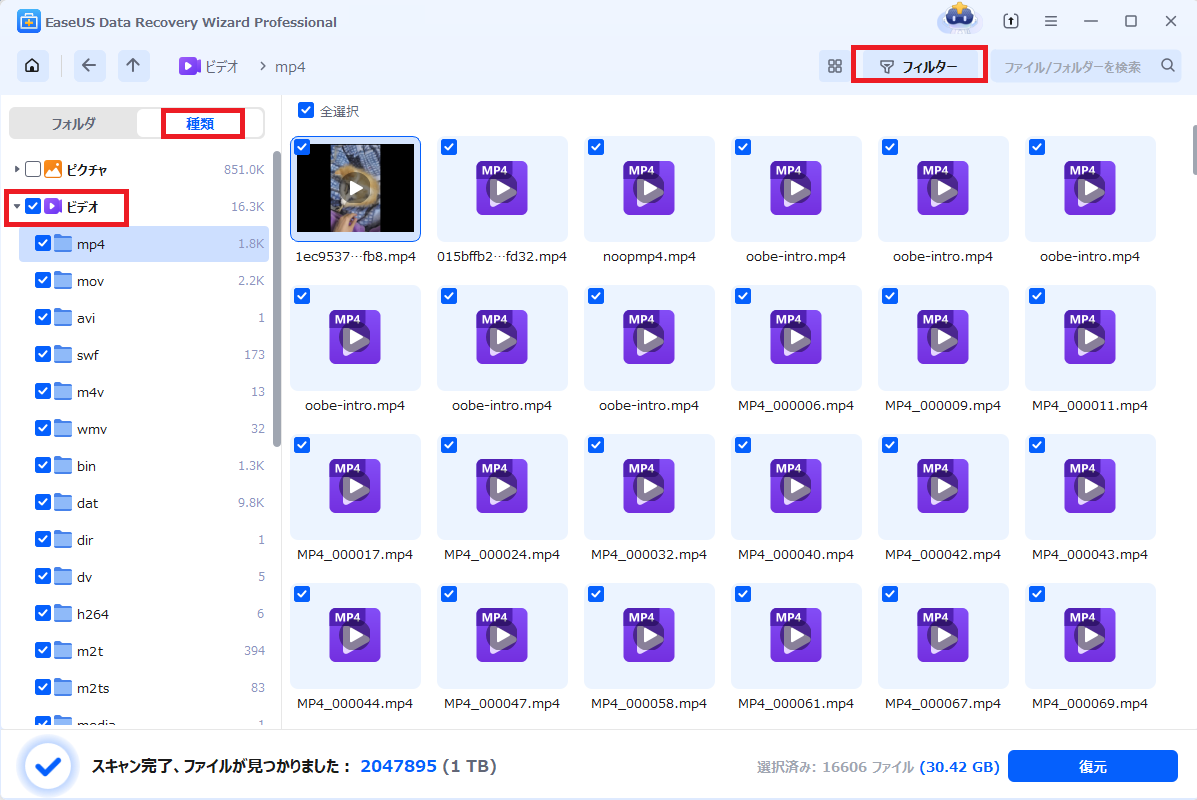
ステップ3.場所を指定して復元します。
復元したいビデオファイルを選択して、「復元」をクリックしてください。それから、ファイルの保存場所を指定してください。
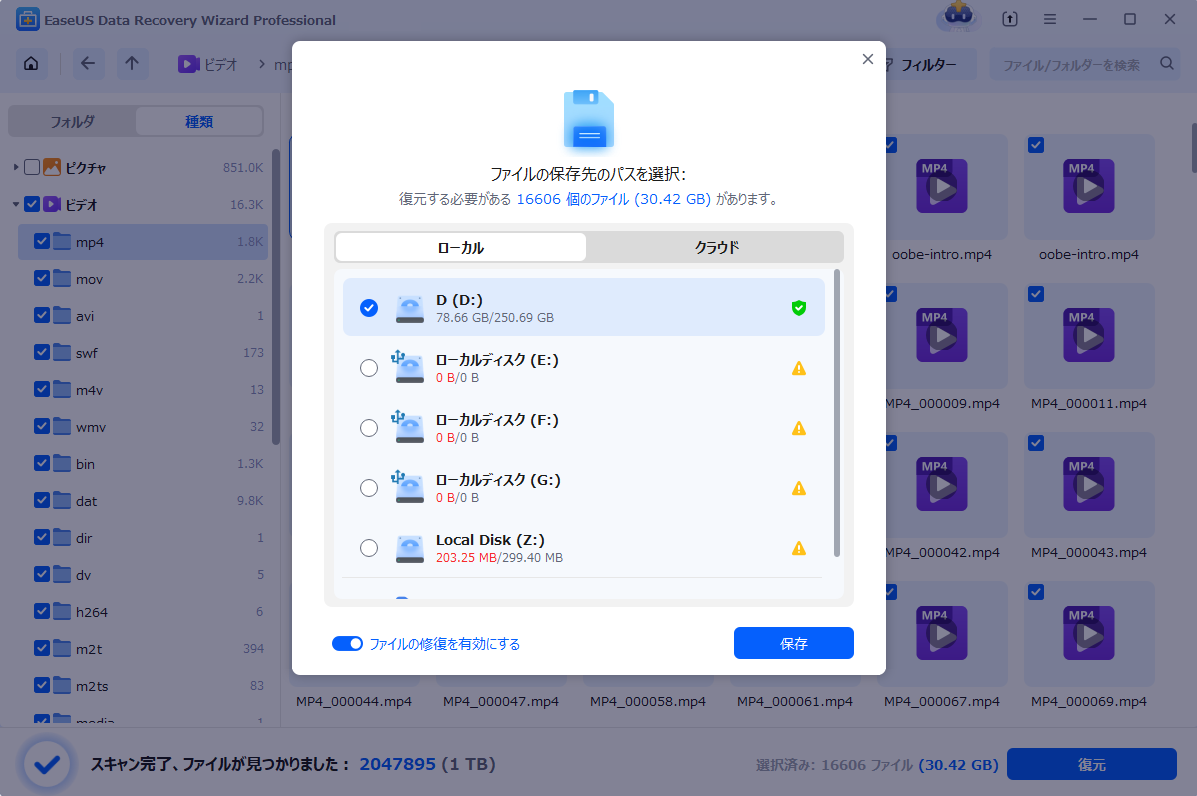
関連記事:信頼のデータ復旧ソフトで大容量の動画ファイルを復元する。
Windows 10 コンピュータ上で誤ってビデオファイルを削除してしまった場合でも、ご安心ください。ファイル履歴のバックアップを有効にしている限り、次の手順を使用してファイルを復元することができるはずです。
ステップ1.「検索」ボックスをクリックし、「ファイル履歴」と入力します。
ステップ2.検索結果から「個人用ファイルの復元」をクリックします。すると、ファイル履歴のウィンドウに移動します。
ステップ3.復元したい動画ファイルを選択し、プレビューします。
ステップ4.緑色の「復元」ボタンをクリックします。
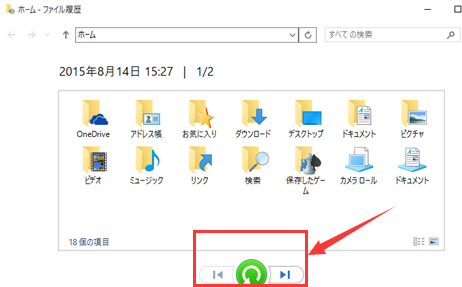
ファイル履歴は、選択したビデオファイル(または複数のファイル)を以前の場所に復元します。削除されたビデオが別の場所に保存したい場合は、プロンプトが表示されたらその場所を選択する必要があります。
フルガイド:まだ問題がありますか?削除してしまった動画を復元する方法の詳細をご覧ください。
MacOSでビデオを削除した場合、どうすればいいですか?Macで削除されたビデオを復元する方法については、この記事で最も便利な方法を得ることができます。
まず、動画がMacのゴミ箱の中にあるかどうかを確認します。もしあれば、動画ファイルを右クリックして、「戻す」を選択すればいいです。ファイルは削除される前にあった場所に復元されます。
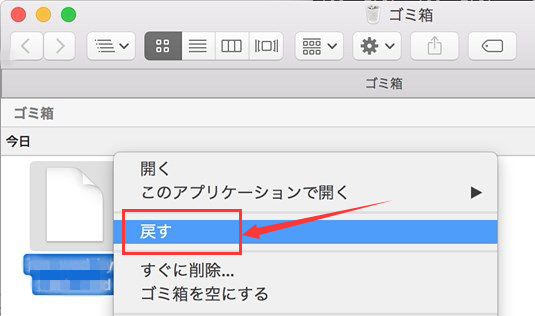
ビデオがゴミ箱にない場合、データ復元ツールを使ってみることができます。EaseUS Data Recovery Wizard for Macは、紛失または削除されたファイルを復元するための最も人気のあるオプションの 一つです。
このソフトウェアは使いやすく、ハードドライブ、SSD、USB フラッシュドライブ、メモリカードなど、あらゆる種類のストレージデバイスから動画を復元することができます。Macで失われたデータを復元するには、以下の手順で操作します。
Time Machineがお使いのMacで有効になっているかどうかを確認することもできます。有効になっている場合は、Time Machineを使ってMacのハードドライブの前のバージョンを復元し、削除されたビデオを復旧することができます。
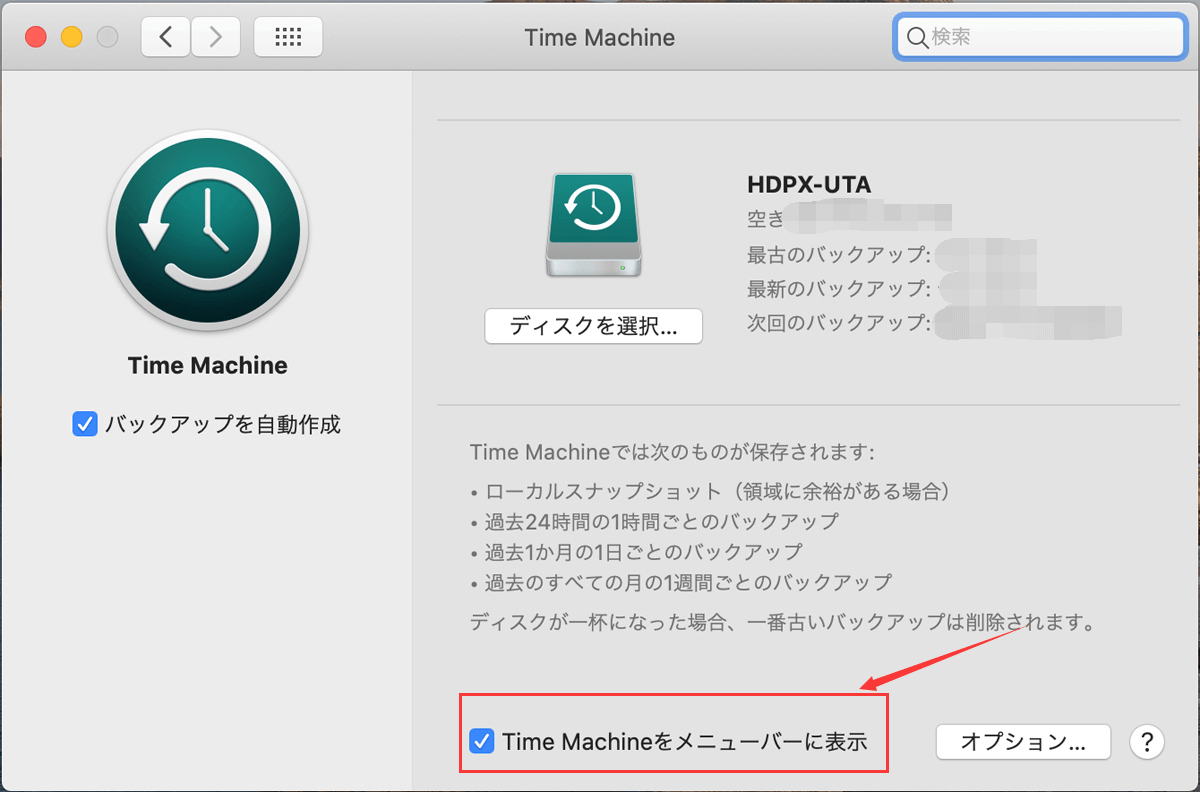
そうでない場合は、Macで削除されたビデオを復元する方法が他にもあります。
iPhoneでビデオを誤って削除した場合、または携帯がラッシュしてビデオを消去した場合、ビデオを復元するのが難しいですが、復旧の可能性がないわけではありません。以下の方法に従って、iPhone上で削除されたビデオを復元してみましょう。
ステップ1.最近削除されたフォルダをチェックする
iPhone 13/12/XR/X/8/7/6/5で写真アプリを使用して誤ってビデオを削除すると、ビデオは「最近削除した」フォルダに移動し、永久に削除される前に最大40日間保持されます。アルバムで「最近削除されたもの」フォルダを選択すると、ビデオの削除を取り消すことができます。
ステップ2.iCloudまたはiTunesを確認する
ビデオのバックアップがあるかどうかを確認します。定期的にスマホをiCloudやiTunesにバックアップしていれば、そこから失われた動画を復元できるかもしれません。
ステップ3.iPhoneビデオ復元ソフトを使用する
バックアップがない場合でも、いくつかのオプションを利用できます。失われたファイルをiPhoneでスキャンして復元できるソフトウェアはたくさんあります。EaseUS MobiSaverのような信頼できるiPhoneデータ復元ソフトウェアを使って、iPhoneから失われたビデオを復元することができます。
関連記事:iPhoneから削除してしまった動画を復元
Androidで削除された動画を復元しようとすると、いくつかの異なる方法があります。
一つはAndroidデータ復元アプリを使用することです。これらのアプリはデバイスをスキャンして、失われたファイルや削除されたファイルを探し、削除されたビデオを取り戻そうとすることができます。しかし、ビデオの復元プロセスを開始する前に、Android端末をroot化する必要がある場合があります。
もう一つは、Android端末をコンピュータに接続し、Androidデータ復元ソフトウェアを使用して、紛失または削除されたファイルをスキャンすることです。ここではEaseUS MobiSaver for Androidをお勧めします。これは互換性ナンバーワンのAndroidデータ復旧ソフトで、信頼・迅速・かんたんで失われた連絡先、動画、写真などを復元することができます。
最後に、Android デバイスのバックアップがある場合、バックアップから紛失または削除されたビデオを復元できる可能性があります。
ヒント:どのように進めればいいかわからない場合、このガイドをチェックして、Androidから削除した写真・動画を復旧する方法をお読みください。
ビデオの復元は時間がかかりますし、復元できないリスクもありますので、以下のヒントに従って、重要なビデオを失わないようにしてください。
1.コピーを作成する
ビデオのコピーを複数作成し、異なる場所に保存します。この方法では、1つのコピーが失われたり破損したりしても、他のコピーがあります。
2.クラウドドライブにアップロードする
Google DriveやOneDriveなどのクラウドドライブに動画をアップロードします。こうすることで、パソコンが壊れても動画は安全です。
3.ビデオを共有する
友人や家族とビデオを共有し、コピーを取ることができます。
4.MP4に出力する
元のファイルに何かあった場合でも、動画にアクセスできるようになります。
以下では、削除されたビデオの復元に関連する最も重要なトピックをいくつか取り上げます。
1.永久に削除されたビデオを復元するにはどうすればよいですか?
永久に削除されたビデオを復元するには、データ復元ソフトウェアを使用する必要があります。そして、以下の手順でEaseUS Data Recovery Wizardを使って削除されたビデオを復元してみましょう。
2.削除してしまったビデオはどこにありますか?
これらの手順を実行することにより、削除されたビデオを見つけることができるはずです。
3.削除されたTikTokの動画を復元する方法は?
Android/iPhone/PCで削除されたTikTokの動画を復元することができます。ここでは、iPhoneでTikTokの動画を復元するための手順を説明します。
4.削除されたYouTubeビデオを復元する方法は?
削除されたYouTube動画を復元するために行くことができるいくつかの方法があります。
5.SDカードから失われたビデオを復元する方法は?
ここでは、SDカードからビデオを復元する方法について説明します。
6.削除した/紛失したPS4ビデオを復元することができるのか?
はい、できます。ほとんどのPS4ビデオはメモリーカードやハードディスクに記録されていますので、EaseUS Data Recovery Wizardなどの操作しやすいビデオ復元ソフトウェアを使って、復元することが可能です。
7.Androidから永久に削除されたビデオを復元することは可能?
はい、できます。削除後、できるだけ早く復元することで、復元が成功する可能性が高くなります。Androidから削除されたビデオを復元するには、EaseUS MobiSaver for Androidが必要です。ダウンロードしてから、以下の手順に従います。
8.iPhoneから削除してしまった動画を復元できる?
iPhoneスマホンで、「写真」アプリには「最近削除された項目」という機能が内蔵されています。そこで、最近削除した写真やビデオを見つけることができて、「復元」オプションを選択すると、復元できます。しかし、この方法は時間制限があります。
また、iTunesでiPhoneを同期すると、ソフトが自動的にiPhone上のデータをまとめて、バックアップファイルをパソコンに作成します。しかし、iTunesで直接バックアップファイルを見ることができません。
その時は、プロなiPhoneデータ復元ソフトを利用して、自動的にバックアップファイルを読み取り、動画だけを抽出できます。EaseUS MobiSaverはこういう信頼できるiPhone向けのデータ復旧ソフトです。
削除されたビデオを復元する方法は、使用しているデバイスによっていくつかあります。
Windows と Mac コンピュータでは、削除されたファイルを復元するのに役立つデータ復元ソフトがいくつかあります。
iPhoneの場合、「写真」アプリには「最近削除された項目」という機能が内蔵されており、最近削除した写真やビデオを復元することができます。
Android デバイスの場合、サードパーティのデータ復元アプリを使用すると、紛失または削除したファイルを復元できます。
したがって、誤ってビデオを削除してしまった場合でも、ご安心ください。この完全ガイドに従うだけで、失われたビデオを復元することができます。
誤って消去してしまったファイルをはじめ、様々な問題や状況でもデータを簡単に復元することができます。強力な復元エンジンで高い復元率を実現、他のソフトでは復元できないファイルも復元可能です。
もっと見るEaseus Data Recovery Wizard Freeの機能は強い。無料版が2GBの復元容量制限があるが、ほとんどのユーザーはほんの一部特定なデータ(間違って削除したフォルダとか)のみを復元したいので十分!
もっと見る...このように、フリーソフトながら、高機能かつ確実なファイル・フォルダ復活ツールとして、EASEUS Data Recovery Wizardの利用価値が高い。
もっと見る